Como fazer upload de um trabalho usando Maya e Redshift Renderer
Abra a cena que deseja renderizar na nuvem no Maya com o Redshift Renderer.
Abra as configurações de renderização do Maya e defina um nome para a saída na guia 'Image File Output'.
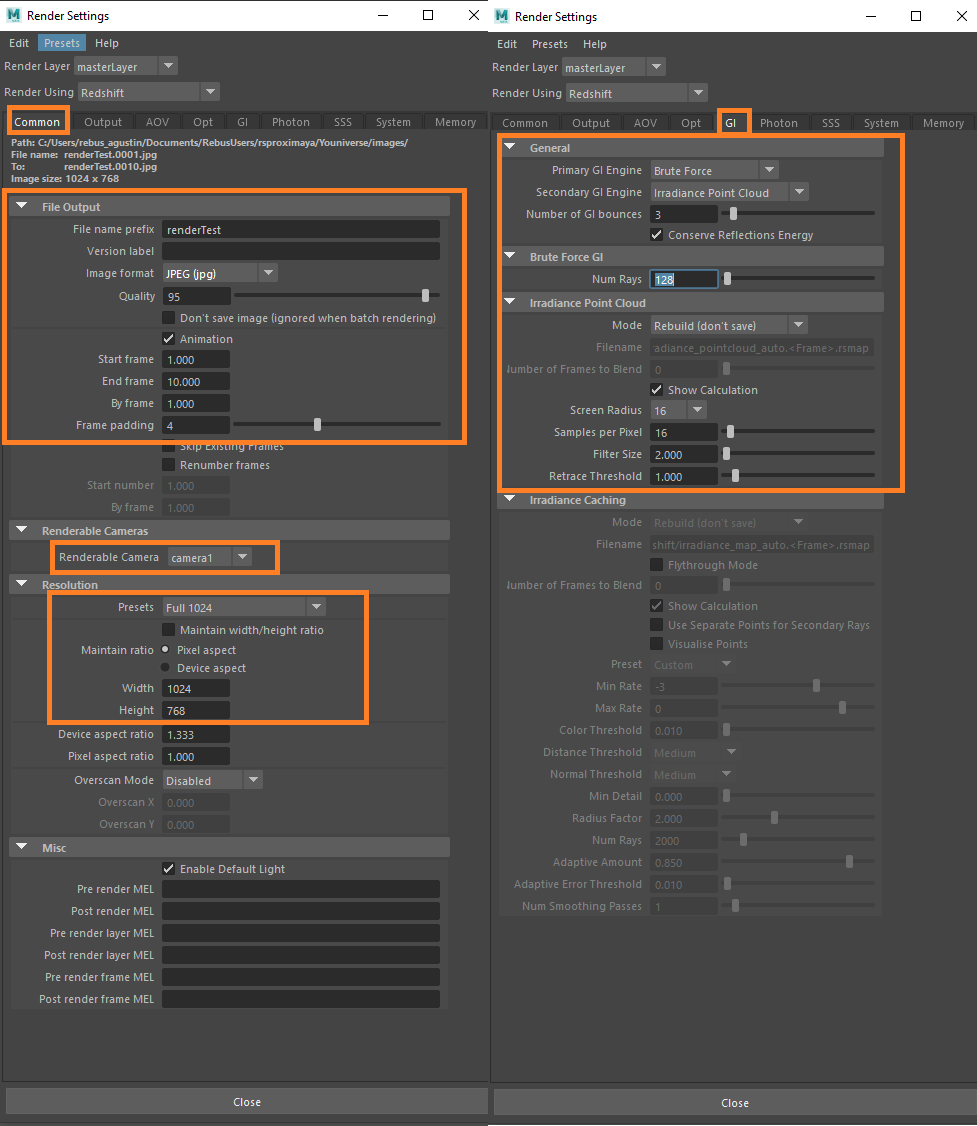
Defina um formato de saída para seus resultados e certifique-se de configurar o intervalo de quadros desejado. Além disso, não se esqueça de selecionar a câmera correta para renderizar online.
Você pode definir quaisquer configurações de GI desejadas na guia 'GI' e definir outras configurações na guia 'Output'. Configure também quaisquer AOVs na guia 'AOV' antes de renderizar na nuvem.
Feche a configuração de renderização do Maya e abra a janela de configuração da RebusFarm por meio da estante RebusFarm.

Consulte 'Envio de trabalho do Maya' para obter informações mais detalhadas sobre cada uma das opções da janela de configuração da RebusFarm.
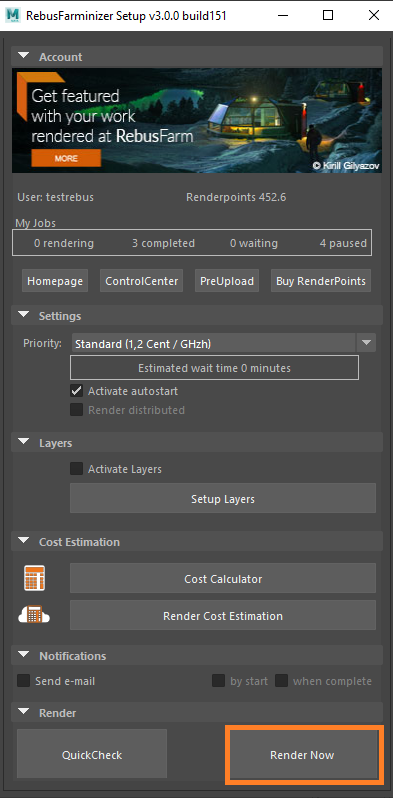
Depois de definir as configurações da RebusFarm, clique no botão 'Render now' na parte inferior da janela de configuração da RebusFarm.
Uma nova janela será aberta para mensagens RebusFarm, mostrando todas as informações relevantes, avisos e erros que sua cena possa ter.
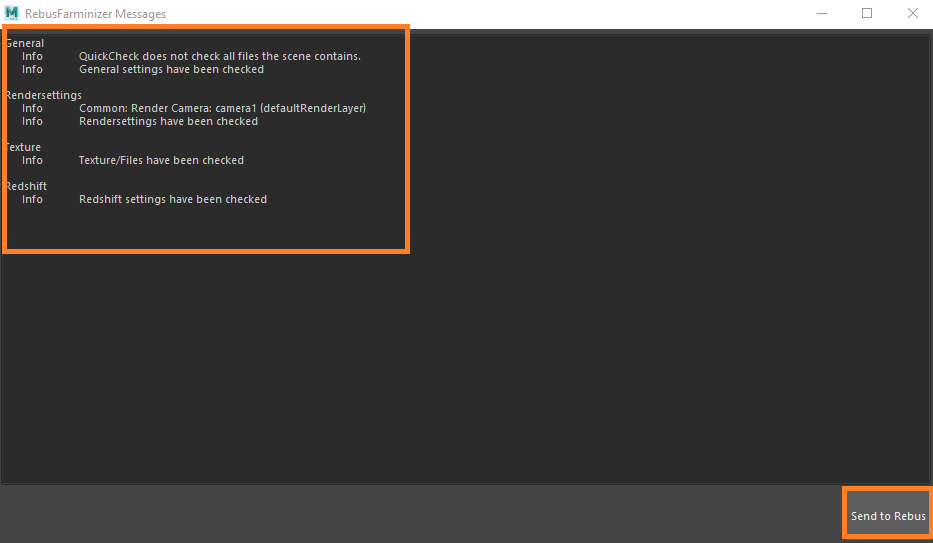
Se você não receber uma mensagem de erro, continue clicando em 'Send to RebusFarm' para enviar seu trabalho para a nuvem de renderização.
O Rebus Farminizer fará o upload do seu trabalho para a nuvem de renderização, incluindo todos os ativos necessários para a renderização. Você pode verificar o andamento do upload e da renderização visitando o ControlCenter. Assim que o processo de upload for concluído, o processo de renderização começará automaticamente se você ativou a opção 'Autostart render' antes de enviar. Caso contrário, você terá que iniciar a renderização manualmente clicando no botão 'Start Render' no ControlCenter. Verifique nossa seção 'Como usar o ControlCenter' para obter mais detalhes sobre o ControlCenter.
Assim que o trabalho de renderização for concluído, seus resultados serão baixados automaticamente da nuvem de renderização para o caminho de salvamento de saída que você definiu em sua configuração de renderização.
